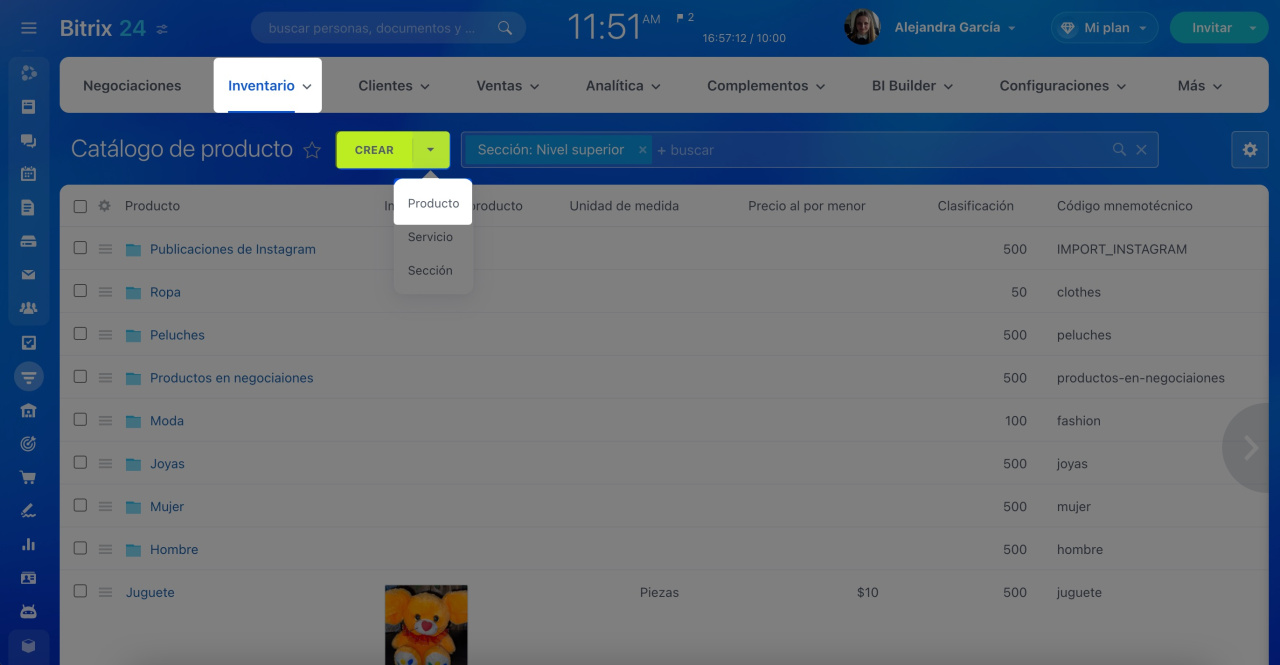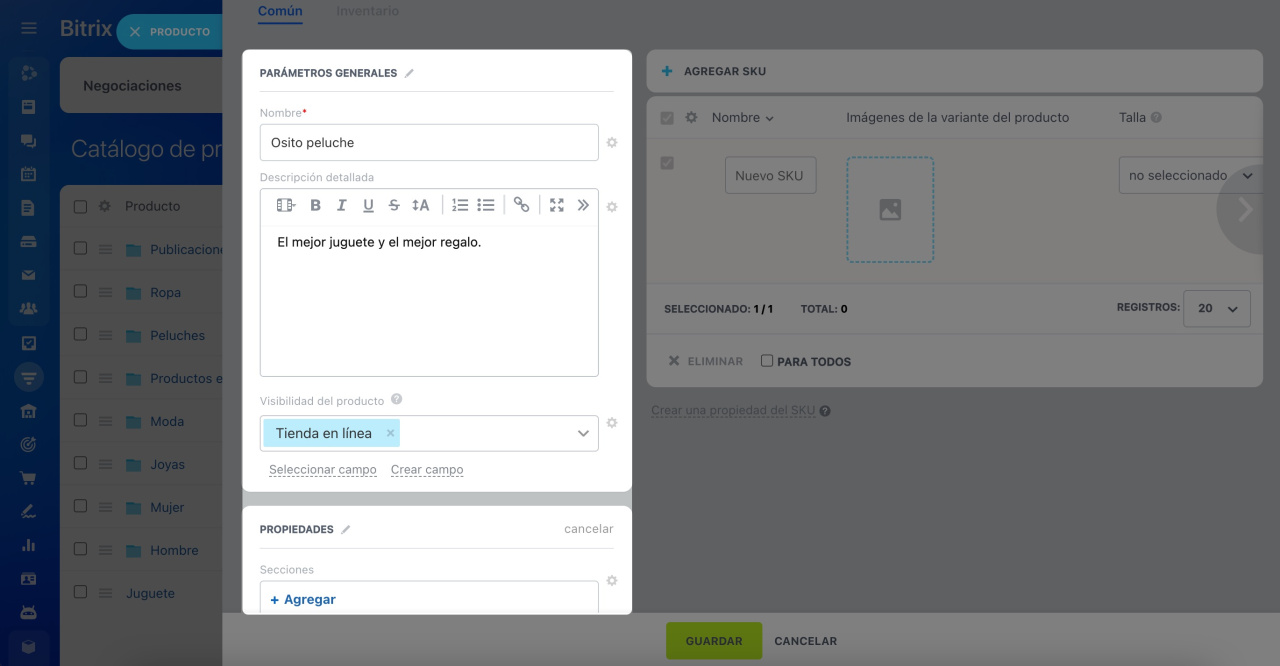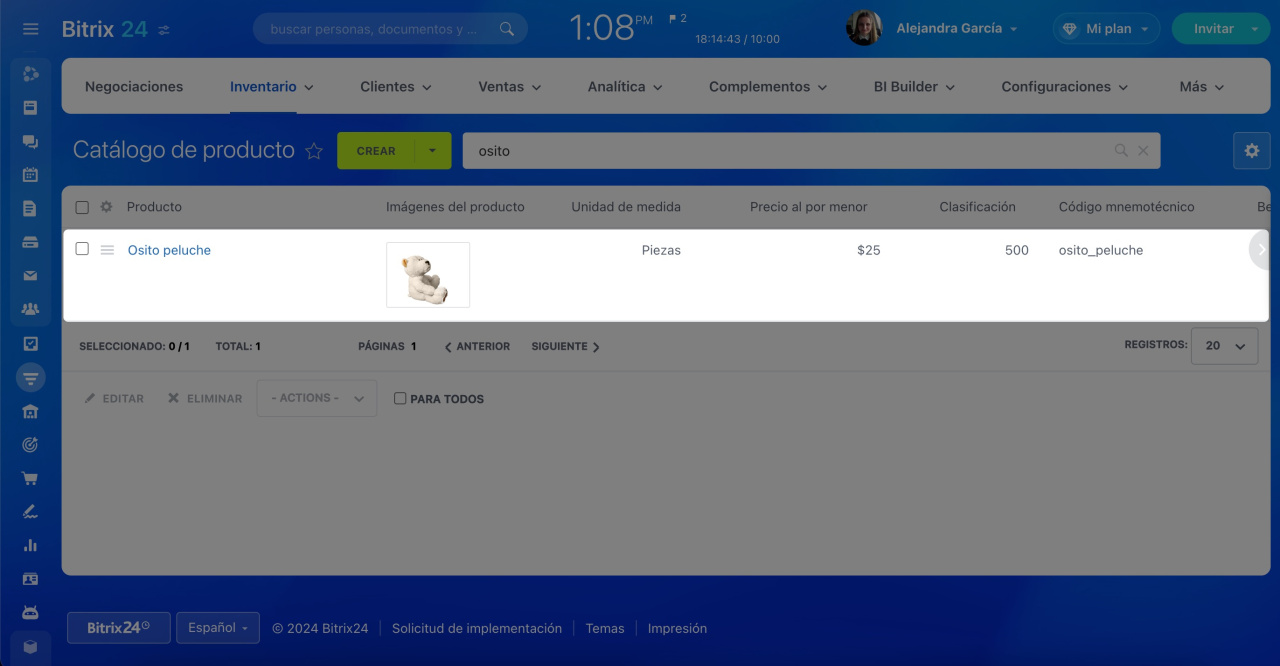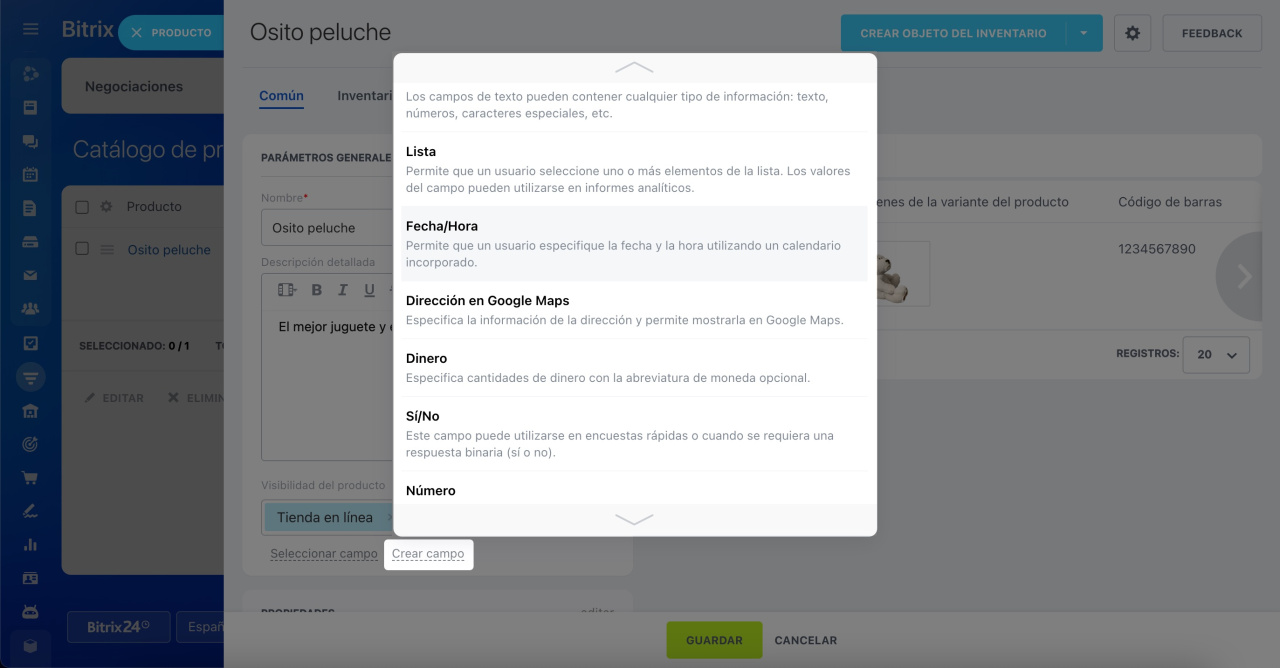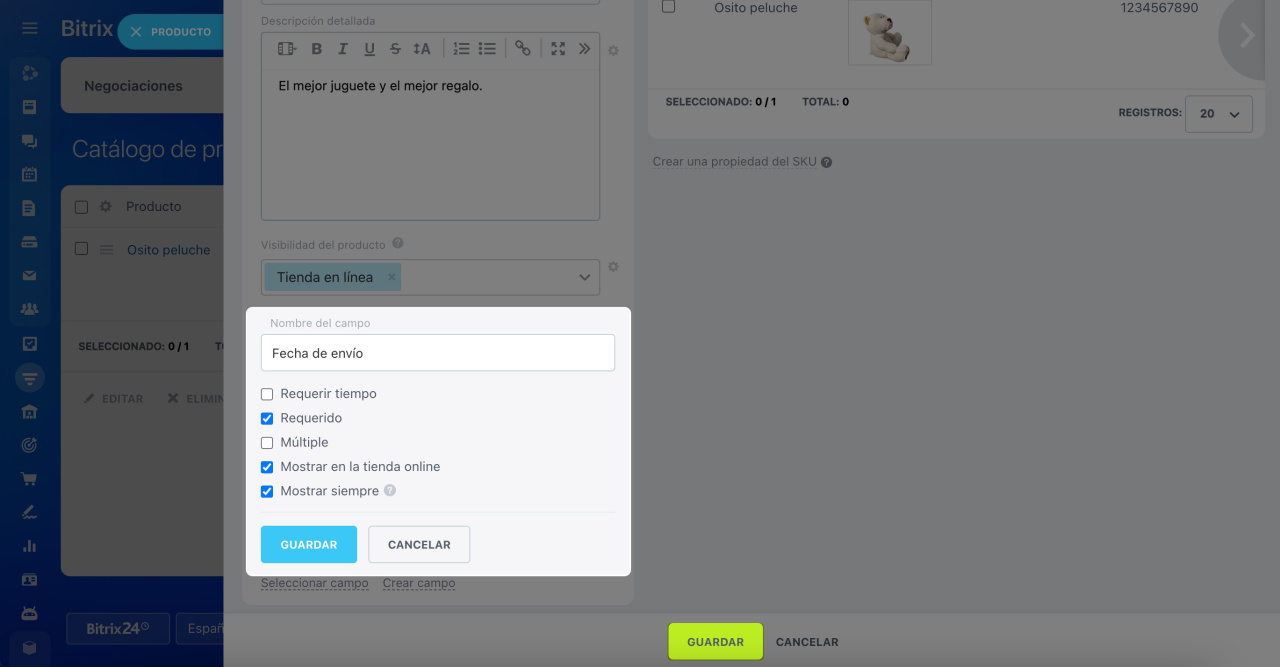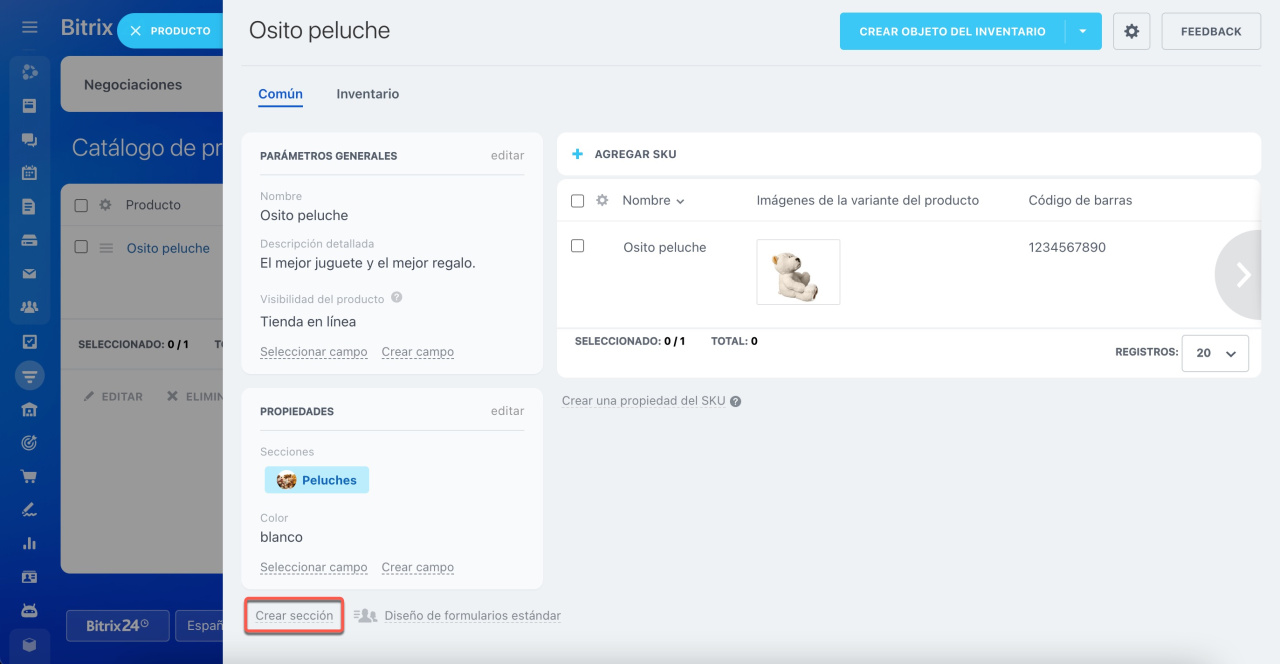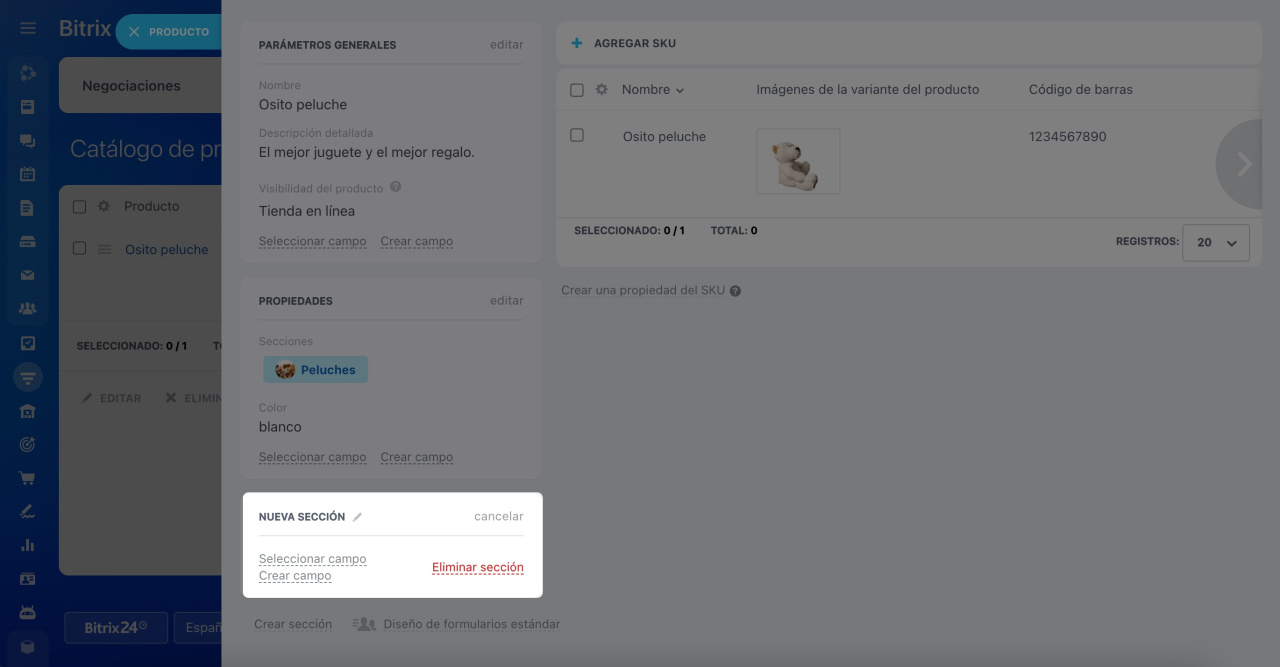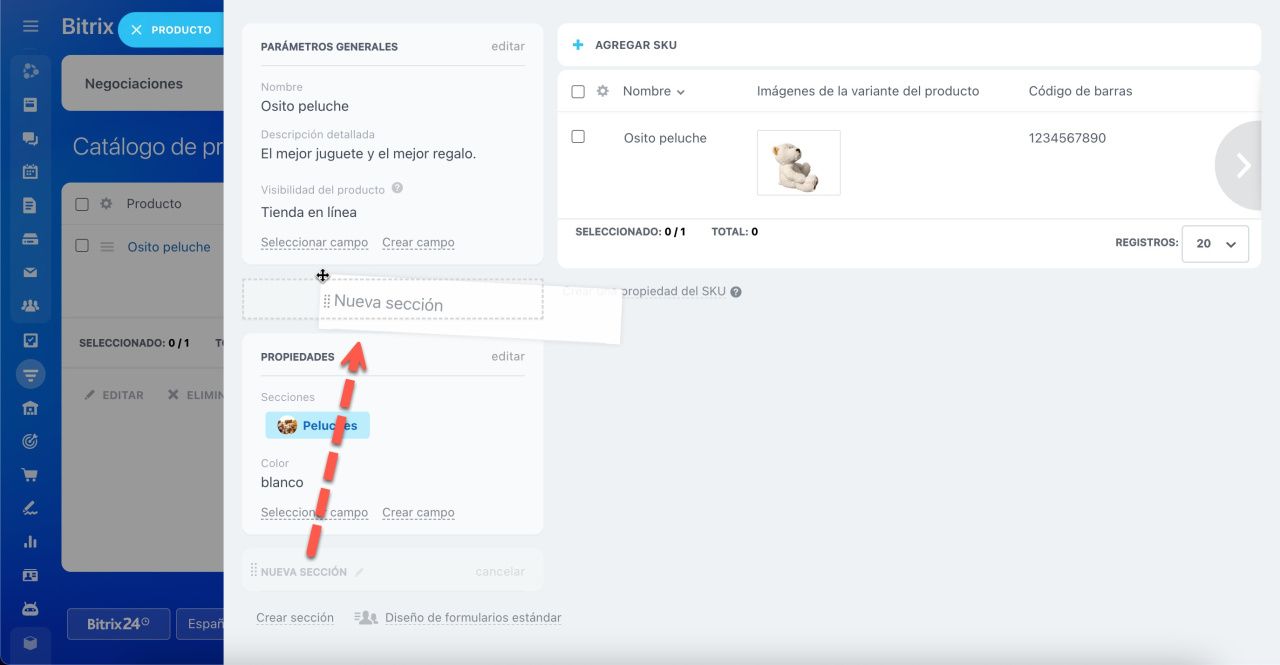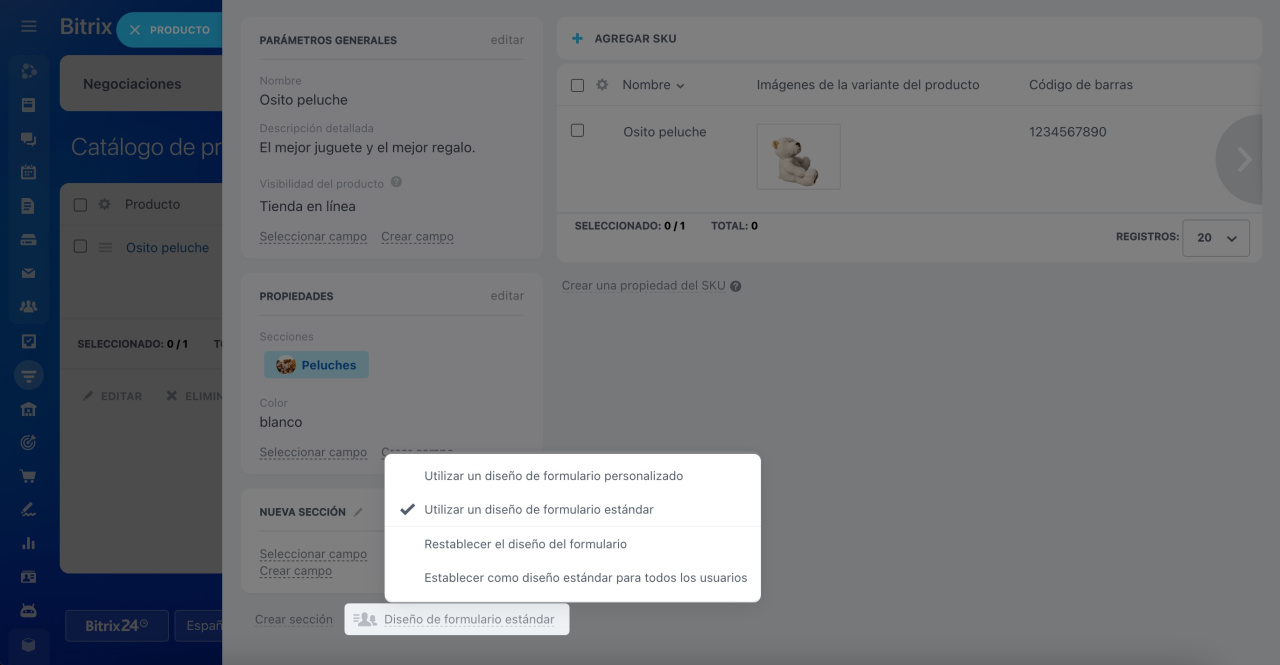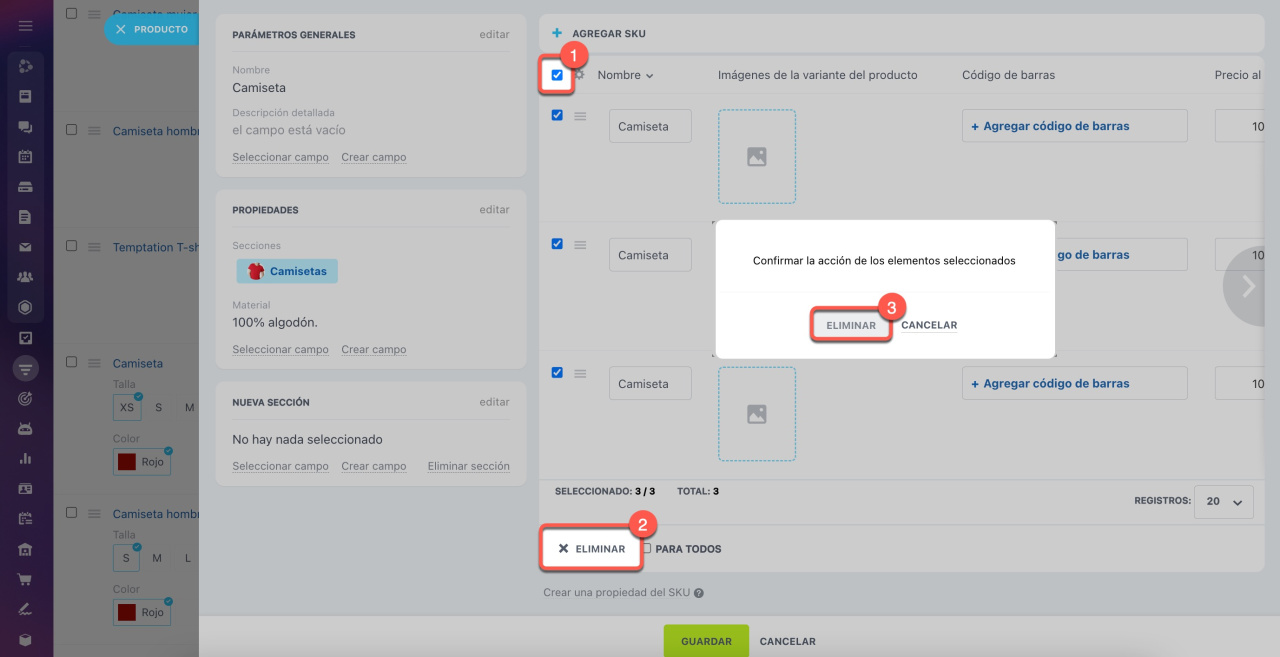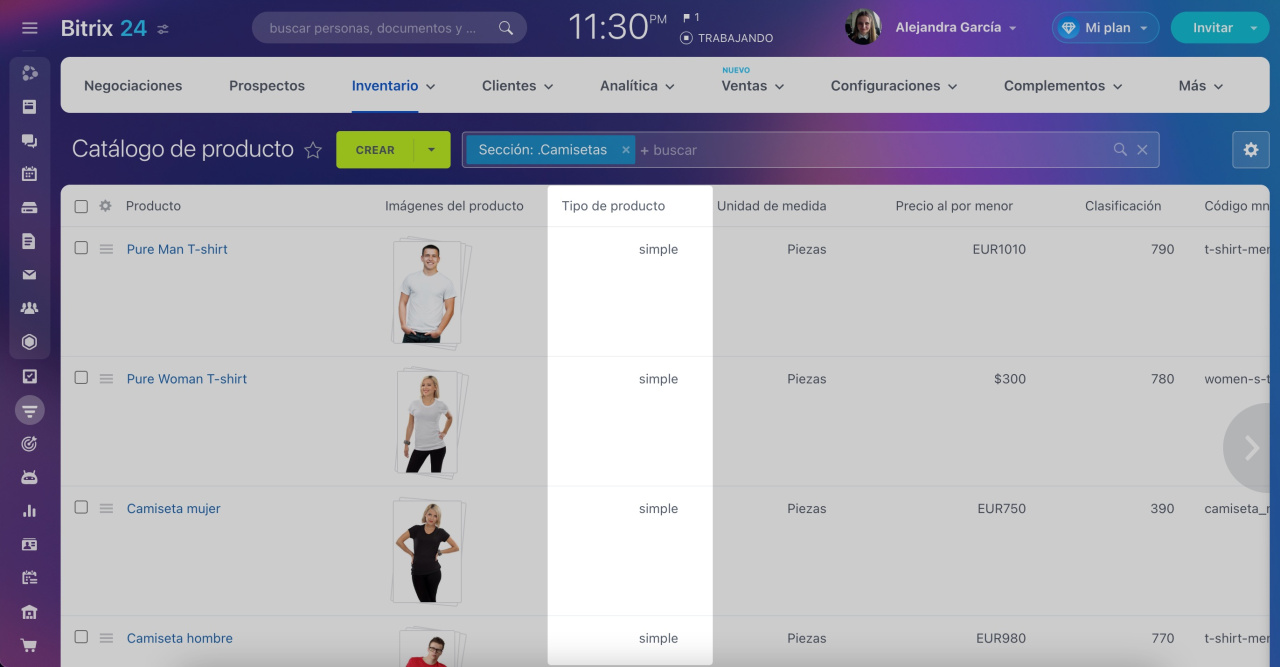En Bitrix24, puedes crear productos y servicios que se añaden al catálogo de productos.
Catálogo de productos y servicios en CRM
Contenido del artículo:
Cómo agregar productos
Ve a la sección de CRM > Inventario > Catálogo de productos. Haz clic en Crear > Producto.
Completa los campos estándar en las secciones de Parámetros generales y Propiedades.
Descripción de campos estándar en la ficha de producto
- Nombre: especifica el nombre del producto.
- Descripción detallada: añade una descripción del producto.
- Visibilidad del producto: decide si mostrar u ocultar el producto en las páginas de la online.
Cómo ocultar productos de la parte pública de la tienda online - Secciones: asigna el producto a secciones seleccionadas.
- ID: es el número único del producto en tu Bitrix24. Se llena automáticamente al añadir un nuevo producto y se utiliza para trabajar vía REST API.
- Modificado el: es la fecha de la última actualización de los campos del producto.
- Modificado por: es el usuario que fue el último en editar los campos del producto.
- Creado el: es la fecha de creación del producto.
- Creado por: es el usuario que añadió el producto.
- ID del bloque de información: es el número único del catálogo de productos al que pertenece el producto. Se genera automáticamente al crear un catálogo de productos y se utiliza al trabajar vía REST API.
- Activo: indica si el producto está disponible para la compra. Desmarca esta opción en lugar de eliminar el producto que está temporalmente no disponible.
- Índice de clasificación: es el orden en que se mostrarán los productos. Por ejemplo, la disposición de tus productos en la tienda online se determina por los valores de este campo.
- Texto de vista previa: añade una breve descripción del producto.
- ID externo: es el número único del producto que está abierto a edición. Se utiliza para integrar tu producto con sistemas externos.
Además, sube una imagen y especifica el precio de venta, el código de barras y la unidad de medida. Guarda el producto.
¡Listo! El producto se ha añadido a tu catálogo.
Cómo agregar propiedades de productos
Para añadir un campo personalizado a la sección de Propiedades, abre la ficha de producto, haz clic en Crear campo y selecciona el tipo del campo.
Ingresa el nombre del campo, ajusta las configuraciones adicionales y guarda los cambios.
Propiedades del producto
Cómo personalizar la ficha de producto
Si utilizas la ficha antigua del producto
Mientras gestionas un producto, puedes agregar nuevas secciones con información sobre el mismo.
Para crear un nuevo bloque con características del producto, haz clic en Crear sección.
Especifica un nombre para la nueva sección y añade campos usando los botones Seleccionar campo y Crear campo.
También puedes mover las secciones dentro de la ficha de producto arrastrándolas a la ubicación deseada.
Haz clic en Diseño de formulario estándar para habilitar un diseño personalizado de la ficha de producto, restablecer configuraciones anteriores o establecer un diseño estándar para todos los empleados.
Cómo cambiar el tipo de producto con variantes a simple
Por defecto, todos los productos en Bitrix24 se crean con variantes (SKU). Para cambiar un producto de SKU a simple, sigue estos pasos:
- Abre la ficha del producto con variantes.
- Selecciona todas las variantes y haz clic en Eliminar.
- Confirma la eliminación sin guardar los cambios.
Después de eliminar todas las variantes, recarga la página. El tipo de producto se cambiará automáticamente a simple.
Resumen
- En Bitrix24, puedes crear productos y servicios que se añaden al catálogo de productos.
- Usa campos estándar para almacenar información general sobre el producto.
- Crea propiedades personalizadas para detalles adicionales sobre el producto.
- Personaliza el diseño de la ficha de producto añadiendo secciones y moviéndolas según sea necesario.